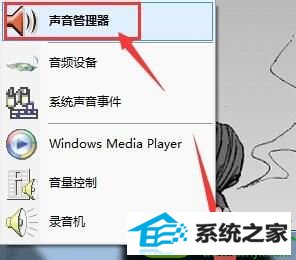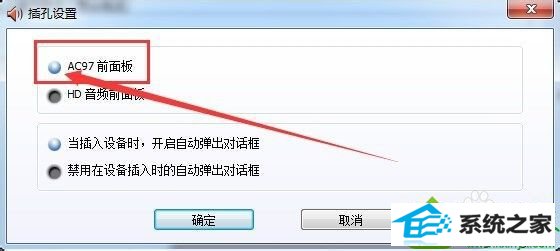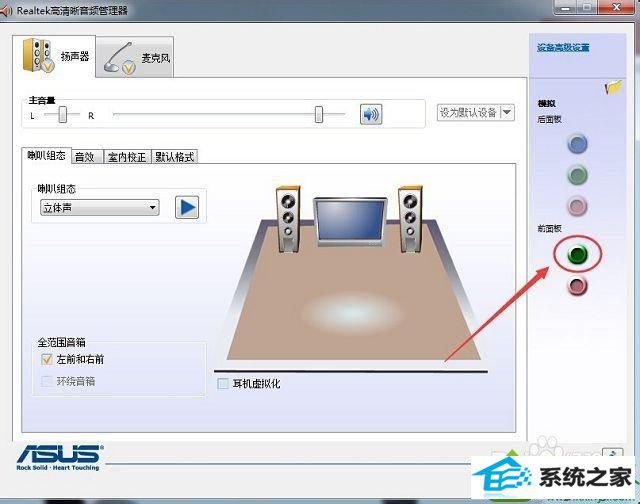今天和大家分享一下win10系统前面的耳机插口没有声音问题的解决方法,在使用win10系统的过程中经常不知道如何去解决win10系统前面的耳机插口没有声音的问题,有什么好的办法去解决win10系统前面的耳机插口没有声音呢?小编教你只需要1、首先在任务栏右侧右键点击“Realtek高清晰音频管理器”图标打开菜单,选择“声音管理器”; 2、进入“Realtek高清晰音频管理器”页面后,点击进入右上角插口图标上的文件夹;就可以了;下面就是我给大家分享关于win10系统前面的耳机插口没有声音的详细步骤::
解决方法: 1、首先在任务栏右侧右键点击“Realtek高清晰音频管理器”图标打开菜单,选择“声音管理器”;
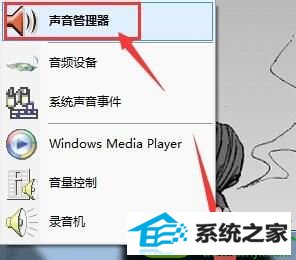
2、进入“Realtek高清晰音频管理器”页面后,点击进入右上角插口图标上的文件夹;

3、之后会来到“插孔设置”插口,选择“AC97”面板,点击确定;
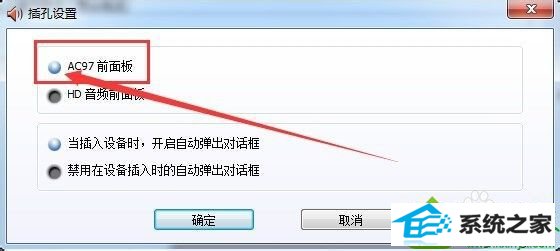
4、此前面板的耳机插口就能用了。
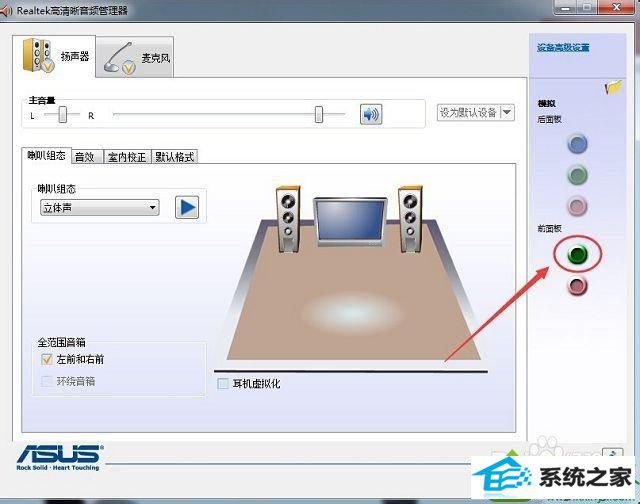
以上就是win10系统前面的耳机插口没有声音怎么办的所有内容了,如果是驱动故障或者插孔损坏等问题造成,本方法是没有用的,请先确保自己的设备是正常的。